Tatal ke bawah halaman secara automatik di penyemak imbas web anda
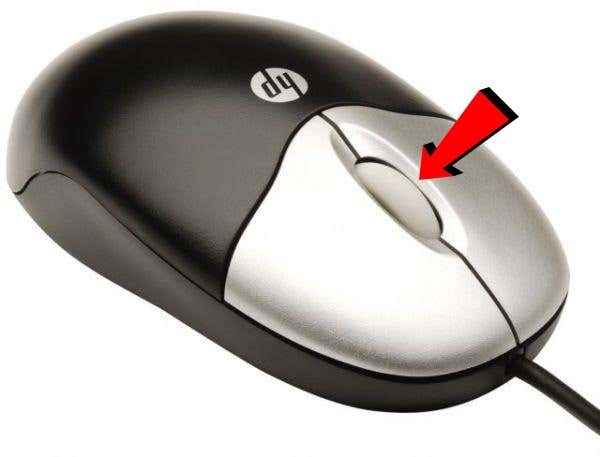
- 4050
- 272
- Daryl Wilderman
Automasi adalah salah satu kunci terbesar untuk memaksimumkan produktiviti anda. Fikirkan bagaimana kerja meja setiap hari yang teliti akan menjadi jalan pintas mudah seperti Ctrl+A, untuk memilih semua teks, atau Ctrl+LMB (klik kiri), untuk membuka pautan dalam tab baru, tidak wujud.
Penyemak imbas moden melakukan tugas yang baik untuk menutup asas-asas pintasan, seperti melompat di antara tab, mengubah tahap zum anda, menghentikan halaman dari pemuatan, dan banyak lagi. Walau bagaimanapun, autoscrolling sebahagian besarnya diabaikan walaupun sangat berguna.
Isi kandunganSekiranya anda mempunyai tetikus luaran dan anda menjalankan tingkap, ada peluang yang baik untuk klik pertengahan. Klik tengah di kawasan laman web, dalam pelayar yang paling moden, akan menjadikan kursor anda menjadi crosshair multidirectional. Apabila anda menggerakkan tetikus ke arah jauh dari titik permulaan crosshair itu, halaman akan mula menatal secara automatik.
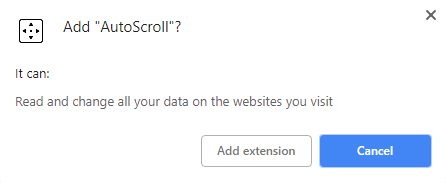
Anda perlu memulakan semula Chrome untuk lanjutan untuk berfungsi dengan betul. Anda boleh melakukannya dengan menutup dan membuka semula pelayar anda secara manual atau, jika anda ingin mengekalkan tab anda, anda boleh menaip "Chrome: // mulakan semula"Ke bar alamat anda dan tekan Masukkan kunci.
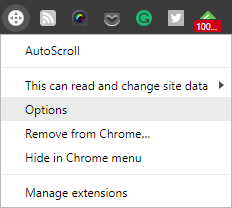
Setelah memulakan semula krom, klik kanan ikon pelanjutan autoscroll dan pilih Pilihan.
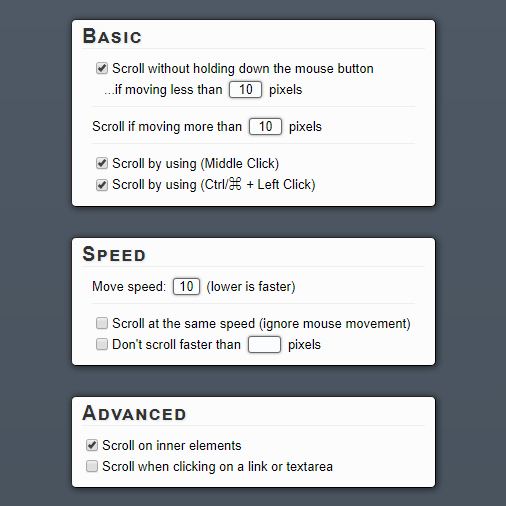
Pilihan di sini semua jelas selain daripada yang ada di Asas Jadual. Pilihan ini membolehkan anda menetapkan pelbagai piksel yang kursor anda mesti kekal di dalam untuk mengaktifkan automatik untuk mengaktifkan.
Satu -satunya perubahan awal yang kami cadangkan membuat di sini secara pilihan melumpuhkan salah satu daripada dua pilihan bawah di Asas Jadual. Sekiranya anda sudah menggunakan pintasan MMB (klik tengah) atau Ctrl+LMB (klik kiri) untuk perkara lain, anda mungkin mahu melumpuhkan salah satu daripada mereka untuk mencegah konflik.
Selepas, uji bagaimana Autoscroll dirasakan dengan pergi ke laman web dengan kandungan scrollable-saya mencadangkan bantuan meja geek. Tekan MMB atau Ctrl+LMB untuk melihat apakah pelanjutan berfungsi. Anda kemudiannya harus melihat crosshair bidirectional di bawah kursor anda. Walaupun ia hanya memaparkan secara visual ke atas dan ke bawah sebagai arahan, anda juga boleh menatal ke kiri, kanan, dan sebaliknya secara menyerong.
Penyemak imbas lain: Gunakan penanda buku autoscroll
Sekiranya anda tidak menggunakan Google Chrome, atau walaupun anda melakukannya dan lebih suka menggunakan bookmarklet, ada penyelesaian yang kukuh untuk anda. Yang diperlukan adalah untuk penyemak imbas anda untuk menyokong JavaScript dan mempunyai bar penanda halaman. Ini termasuk, tetapi tidak terhad kepada, Chrome, Firefox, Opera, Safari, dan Internet Explorer.
Bookmarklet Autoscroll telah dibangunkan oleh Tim Harper pada tahun 2008 dan masih berfungsi hari ini. Untuk menggunakannya, cukup aktifkan bar penanda halaman penyemak imbas anda, yang biasanya di bawah bar alamat, klik dan tahan pada pautan besar "autoscroll" pada halaman, dan seretnya ke bar penanda halaman anda.
Sekiranya anda menghadapi kesukaran mencari tempat untuk membolehkan bar penanda halaman anda, klik kanan di sekitar kawasan bar alamat UI penyemak imbas anda. Anda harus melihat pilihan untuk membolehkannya di sana, walaupun ia boleh dirujuk sebagai bar kegemaran di beberapa pelayar.
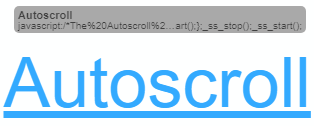
Sekiranya dilakukan dengan betul, anda harus melihat penanda buku baru di bar penanda halaman anda yang berbunyi "Autoscroll". Ditunjukkan di bawah adalah bagaimana ia muncul di Firefox, tetapi ia sepatutnya kelihatan serupa di setiap pelayar web moden.
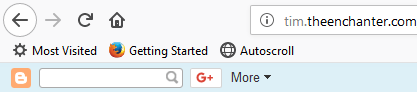
Bookmarklet kecil ini kuat. Untuk memastikan bahawa ia berfungsi dalam penyemak imbas semasa anda, berikan klik pada laman web yang boleh ditatal. Kelajuan lalai sangat lambat, tetapi anda harus melihatnya menatal ke bawah. Anda boleh menggunakan pintasan papan kekunci berikut untuk mengawal Bookmarklet Autoscroll semasa menatal sedang berjalan:
- 0-9 - Menetapkan kelajuan tatal (lebih tinggi lebih cepat)
- - (tolak) - Mengurangkan kelajuan skrol
- = (sama dengan) - Meningkatkan kelajuan skrol
- Shift+- (tolak) - Cepat mengurangkan kelajuan tatal
- Shift+= (sama dengan) - Cepat meningkatkan kelajuan tatal
- Q - Berhenti menatal
Kedua-dua penyelesaian ini harus memberikan anda semua alat yang anda perlukan untuk menatal secara automatik seperti yang anda baca, sampai ke bahagian bawah laman web "tidak terhingga", dan apa jua tujuan lain yang anda perlukan untuk penggulungan automatik untuk. Nikmati!
- « Cara menggunakan jika dan bersarang jika pernyataan dalam excel
- Lumpuhkan kekunci papan kekunci di Windows dengan AutoHotKey »

